实验三 Protel99SE印刷电路板的设计
实验三PROTEL 99SE印制板图排版

实验三Protel99SE印制板图排版一、实验目的
熟练掌握Protel99SE印制板图的排版
二、实验要求
采用已排好的原理图生成网络表进行自动排版
三、实习步骤
1、生成网络表
做完原理图之后,按设计-生成网络表,出现对话框点OK
2、建立PCB文件
按文件-新建,出现对话框,选择PCBDocument,点OK
3、印制板大小
按设计-选项,更改
4、所用层介绍
将右边拖条拉至最下边,TopLayer为上层,BottomLayer为下层,上层放置横线,下层放置竖线
5、调用网络表
1.按放置-线,画一个边长为5000mil的正方形框
2.设计-装入网络,出现对话框,选择Execute
3.将各个组件拉出至合时的位置
6、布局和自动布线
按自动布线-全部,出现对话框,选择RoutAll
四、印制板图(含组件标号与型号)
全图
2114
74ALS138
8286
8086
8282
五、实习体会
基本掌握Protel99SE印制板图的排版,能够将已经做好的原理图生成网络表后自
动排版,设计出印制板。
Protel99SE实验
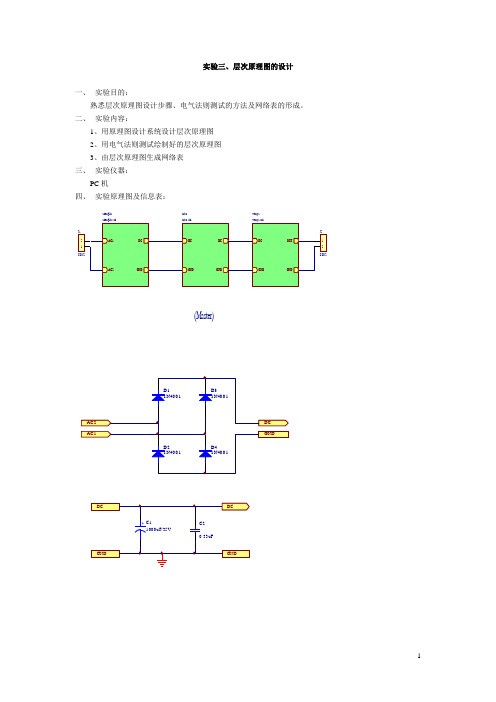
实验三、层次原理图的设计一、实验目的:熟悉层次原理图设计步骤、电气法则测试的方法及网络表的形成。
二、实验内容:1、用原理图设计系统设计层次原理图2、用电气法则测试绘制好的层次原理图3、由层次原理图生成网络表三、实验仪器:PC机四、实验原理图及信息表:zhengliu lubo wenya(Master)U1元件信息列表如下:Part Type Designator Footprint Description0.33uF C2 RAD0.2 Capacitor1N4001 D3 DIODE-0.4 Diode1N4001 D4 DIODE-0.4 Diode1N4001 D2 DIODE-0.4 Diode1N4001 D1 DIODE-0.4 Diode1000uF/35V C1 RB-.2/.4 CapacitorCON2 J1 SIP2 ConnectorCON2 J2 SIP2 ConnectorUA7805 U1 TO220H五、实验要求:用自顶向下的设计方法,将《稳压电源》层次原理图分别绘制在图纸尺寸为A4号,方向水平,标题栏为标准型的四张图纸上,要求操作环境为捕捉栅格为10mil,可视栅格为10mil,电气栅格为8mil。
原理图绘制好后,用电气法则进行测试并生成网络表。
六、实验步骤:1、建立原理图总图:(1)、启动原理图编辑器双击Protel99SE图标,启动Protel99SE创建一个新的设计文件。
执行菜单命令:[File]/[New…]启动原理图编辑器,进入原理图设计环境。
(2)、设置原理图设计环境执行菜单命令[Design]/[Options] 按实验要求进行设置。
(3)装入所需要的元件库点击原理图管理器窗口中的[Add]/[Remove…]按钮装入所需Miscellaneous Devices. ddb、TI Databooks. ddb元件库。
(4)放置图纸符号及元件并进行设置(5)、编辑与调整(6)、总图布线(7)、文件存盘2、生成图纸符号对应的分原理图“zhengliu.sch、lubo.sch、wenya.sch”,并分别存盘保存。
Protel99SE电路设计_3(新版)

顶层 接地层
电源层 底层
四层电路板的结构
六层板:在四层板的基础上增加两个信号层面就形成了六 层板,由于制作复杂、造价高,所以只有在一些高级设备 中才使用,例如,可编程控制器、计算机主机板等。 一般的电路系统设计用双面板和四层板即可满足设计 需要,只是在较高级电路设计中,或者有特殊需要,比如 对抗高频干扰要求很高情况下才使用六层及六层以上的多 层板。
贴片封装类
① 电阻电容贴片封装
贴片电阻电容常见的封装尺寸有9种,有英制和公制两种 表示方式,通常采用英制表示。英制表示法是采用4位数 字表示,前两位表示电阻或电容长度,后两位表示宽度, 单位为英寸。
英制(inch) 0201 英制尺寸 功率(W) 1/20W 20mil*10mil
0402
0603 0805
元器件布局:应该从机械结构、散热、电磁干扰、布线的
方便性等方面综合考虑。
布线:采用自动布线与手动调整。在布线之前,要设置好
布线规则。布线规则设置了布线时的各个规范。
敷铜:增强PCB电路板的抗干扰能力和负载电流能力。(可
选)
元件封装的分类
1.直插式封装 用于针脚式元件。元件封装的焊盘位置必须钻孔,让 元件的引脚穿透印制板焊接固定。
2.表面贴式封装。 用于表面贴装式元件。元件的焊盘位置不需要钻孔, 直接在焊盘的表面进行焊接的元件。成本较低、元件 体积较小。
封装类型对比图例
直插式封装
表面贴式封装
元件封装的结构
焊盘上涂了助焊剂
5)丝印层
丝印层(Silkscreen Layers)是在PCB的正面或反面印 上一些必要的说明文字,如元器件的外形轮廓、元件的标号 参数、公司名称等。该层又分为顶层丝印层(Top Overlay) 和底层丝印层(Bottom Overlay)。
Protel 99 SE 印制电路板设计项目3 原理图元器件设计及技能实训5

4
⑶Pins区。列出在Component区中选中元件的管脚。 Sort by Name:选中则管脚按管脚号由小到大排列。 Hidden Pins:选中此复选框,在屏幕的工作区内显 示元件的隐藏管脚。 ⑷Mode区。作用是显示元件的三种不同模式,即 Normal、De-Morgan和IEEE模式。以元件DM7400为例,它 的三种模式下的显示图形如图3-5所示。
Normal模式
De-Morgan 模式
IEEE模式
图3-5 DM7400的三种模式
5
三、绘制元件工具
Protel99SE的原理图库编辑系统提供了绘图工具、IEEE 符号工具及Tools菜单下的命令来完成元件绘制。
执行菜单“View”→“Toolbars”→“Drawing Toolbar”, 或单击主工具栏上的按钮,打开或关闭绘图工具栏。
绘图工具栏用于绘制元件的外形、添加引脚等功能,与 绘图工具栏相对应的子菜单均位于“Place”菜单下,绘图工 具栏的按钮功能如表3-1所示。
6
Tools菜单中常用的元件设计命令如下。 New Component:在编辑的元件库中建立新元件。 Remove Component:删除在元件库管理器中选中的元件。 Rename Component:修改所选中元件的名称。 Copy Component:复制元件。 Move Component:将选中的元件移动到目标元件库中。 New Part:给当前选中的元件增加一个新的功能单元。 Remove Part:删除当前元件的某个功能单元。 Remove Duplicates:删除元件库中的同名元件。
Protel 99 SE 印制电路板设计项目1 印制电路板认知与制作与技能实训1

(5)认知制板辅材:热转印纸、高温胶带及细砂纸 等。
(6)采用热转印方式手工制作一块单面印制电路板。 3.思考题 (1)热转印的图形应打印在热转印纸的光面或麻面? (2)如何配置双氧水+盐酸腐蚀液? (3)如何进行热转印制板?移、线路腐蚀、 钻孔。
技能实训1 热转印方式制板
1.实训目的 (1)认知常用的印制板基材及类型。 (2)认知印制电路板。 (3)掌握热转印制板的方法。 (4)手工制作一块印制电路板。 2.实训内容 (1)识别纸基板、玻璃布板和合成纤维板。 (2)认知单面板、双面板、多层板及挠性印制板。 (3)认知印制电路板:元器件、焊盘、过孔、印制 导线、阻焊、助焊和丝网等。 (4)认知制板设备:激光打印机、热转印机、裁板 机及高速微型台钻等。
项目1 印制电路板认知与制作及实训
主要内容
一、了解印制电路板 二、认知印制电路板 三、印制电路板的种类 四、热转印方式制板 技能实训1 热转印方式制
板
一、了解印制电路板
二、认知印制电路板
1.认知PCB上的元器件
三、印制电路板的种类
四、热转印方式制板
目前常用的简易制板方式有热转印制板、雕刻制板、 小型工业制板等,下面介绍热转印制板的基本方法。
Protel99SE印刷电路板设计(精)

2、图中元件及对应的元件库:
电阻R、电容C U2 Z80ACPU U3 74LS138 ※ ※ 晶振 常用Misce Devices.lib Protel Dos Schematic Libraries Sim.lib 或上次自己创建的元件库文件中 Sim.lib,但注意需要自己编辑修改其外形 Sim.lib
◆ 技能点
¤ 运用Protel 99 SE 原理图编辑器绘制较复杂的电 路原理图
项目四
绘制较复杂的电路原理图
一、任务目标:绘制如下电路原理图。
印 制 电 路 板 设 计 与 制 作
项目四
绘制较复杂的电路原理图
二、任务分析
1、复杂电路图绘制方法:分解成若干个功能模块,逐一完成。
印 制 电 路 板 设 计 与 制 作
项目四
绘制较复杂的电路原理图
总线
印 制 电 路 板 设 计 与 制 作
总线分支线 网络标号 端口
项目四
绘制较复杂的电路原理图
四、任务实施过程
1、新建设计数据库、电路原理图:
印 制 电 路 板 设 计 与 制 作
2、绘制以U2为核心的控制电路 : 注意:加载元件库,包括自建的元件库 3、绘制时钟电路 : 4、绘制复位电路 :
U1 74LS04 B1
3、新增加内容:总线、总线分支线、网络标号、端口、注解 文字
项目四
绘制较复杂的电路原理图
三、相关知识
1、文本:文字说明。
印 制 电 路 板 设 计 与 制 作
2、网络:元件之间的电连接构成网络 。 特点:具有相同网络标号的地方能够实现 电连接,它们之间相当于画了一条导线。
3、含多功能模块的芯片:Edit/Increment Part Number 或快捷图标 4、总线、总线分支线、端口
实验3 Protel99SE印刷电路板的设计

本科实验报告实验三Protel99SE印刷电路板的设计一.实验目的1.了解有关印刷电路板的基础知识和对PCB编辑器的初步认识2.掌握PCB编辑器的基本操作3.掌握元件、焊盘、导线等对象的放置方法和属性设置4.掌握双面板进行手工布局的整个操作过程,要特别掌握电路板布线框的绘制,元件封装库的加载和对布局进行调整的操作方法5.掌握手工布局和手工布线的操作步骤6.掌握由原理图生成网络表的方法,了解网络表的意义和作用7.理解电路板的物理边界和电气边界的区别及绘制方法,了解由向导生成电路板的过程8.掌握PCB各种常用报表的功能与生成方法9.掌握PCB的打印输出的操作过程,掌握分层打印和叠层打印的操作方法二.实验内容1.在实验1创建的设计数据库下,新建一个PCB图文件,命名为“你的姓名全拼_甲乙类放大器.pcb”(比如:Lixiaofang_甲乙类放大器.pcb)。
2.分别设置可视栅格、捕获栅格、元件栅格和电气栅格的数值,并在工作窗口练习体会四种栅格的区别。
3.人工设计“你的姓名全拼_甲乙类放大器.pcb”印刷电路板。
图1:人工设计PCB4.使用电路板生成向导,再创建一个“你的姓名全拼_甲乙类放大器.pcb”印刷电路板。
图2:向导创建PCB5.分别生成“你的姓名全拼_甲乙类放大器.pcb”的电路板信息报表、NC钻孔报表和元件报表。
图3:电路板信息报表图4:元件报表6.将“你的姓名全拼_甲乙类放大器.pcb”的顶层、底层和顶层丝印层分层打印出来。
图5:顶层图6:底层图7:顶层丝印层7.打开一个PCB文件,使用Edit | Jump命令,练习跳转到不同的对象。
8.打开一个PCB文件,在PCB管理器中按上面所讲知识,分别浏览网络和元件;练习对网络元件和焊盘的编辑、选取、放大和跳转等操作。
三.实验步骤:1.在实验1中的设计数据库的Documents下,新建一个PCB图文件,命名为“你的姓名全拼_甲乙类放大器.pcb”。
Protel_99SE_印刷电路板设计说明

印 设置。
制
电 路
电路图中主要由电子元器件、导线、电源
板 等电气对象组成。
设
计
与 制
三、任务实施过程
作
绘制电路原理图流程:
项目二 绘制简单电路原理图
印 制 电 路 板 设 计 与 制 作
项目二 绘制简单电路原理图
原理图环境设置
设置图纸图幅
印 制
设置图纸标题栏
菜单命令Design/Options…
项目二 绘制简单电路原理图
印 制
项目二
电 路 板
绘制简单电路原理图
设
计
与
制
作
项目二 绘制简单电路原理图
◆ 知识点
¤ 掌握电路原理图工作环境的设置
¤ 掌握添加、卸载软件自带元件库的方法
印 ¤ 掌握电路中常见电气对象(元器件、导线、节点、
制 电
电源、地线)的放置方法
路 板
¤ 掌握编辑电路中常见电气对象(元器件、导线、节
路 板
(3)元件的旋转
(4)元件的镜像 (5)元件对齐
设 计 与
3、编辑各元器件属性
制 作
编号、封装值、标称值
4、放置电连接线
※注意:导线不要将元件管脚覆盖
项目二 绘制简单电路原理图
5、放置电连接点
注意:(1)放置电接点的位置:并联、交叉
(2)图中多余电接点的原因:连线问题
印 制
6、放置电源VCC、GND
电
路 注意:接地网络名的修改
板
设 7、放置网络标号
计
两者区别
与 制
8、放置文本
作 9、保存电路原理图
项目二 绘制简单电路原理图
实训练习
- 1、下载文档前请自行甄别文档内容的完整性,平台不提供额外的编辑、内容补充、找答案等附加服务。
- 2、"仅部分预览"的文档,不可在线预览部分如存在完整性等问题,可反馈申请退款(可完整预览的文档不适用该条件!)。
- 3、如文档侵犯您的权益,请联系客服反馈,我们会尽快为您处理(人工客服工作时间:9:00-18:30)。
太原理工大学现代科技学院电路CAD课程实验报告专业班级学号姓名指导教师太原理工大学现代科技学院实验报告实验名称 Protel99SE 印刷电路板的设计 同组人 专业班级 学号 姓名 成绩 实验三 Protel99SE 印刷电路板的设计 一,实验目的 1,了解有关印刷电路板的基础知识和对PCB 编辑器的初步认识 2,掌握PCB 编辑器的基本操作 3,掌握元件、焊盘、导线等对象的放置方法和属性设置.掌握双面板进行手工布局的整个操作过程,要特别掌握电路板布线框的绘制,元件封装库的加载和对布局进行调整的操作方法. 4,掌握手工布局和手工布线的操作步骤 5,掌握由原理图生成网络表 6,理解电路板的物理边界和电气边界的区别及绘制方法,了解由向导生成电路板的过程 7,掌握PCB 各种常用报表的功能与生成方法 8,掌握PCB 的打印输出的操作过程,掌握分层打印和叠层打印的操作方法 二.实验内容 1,在实验1创建的设计数据库下,新建一个PCB 图文件,命名为“你的姓名全拼_甲乙类放大器.pcb ”(比如:Lixiaofang_甲乙类放大器.pcb )。
2,分别设置可视栅格、捕获栅格、元件栅格和电气栅格的数值,并在工作窗口练习体会四种栅格的区别。
3,人工设计“你的姓名全拼_甲乙类放大器.pcb ”印刷电路板。
4,使用电路板生成向导,再创建一个“你的姓名全拼_甲乙类放大器.pcb ”印刷电路板。
5,分别生成“你的姓名全拼_甲乙类放大器.pcb ”的电路板信息报表、NC 钻孔报表和元件报表。
6,将“你的姓名全拼_甲乙类放大器.pcb ”的顶层、底层和顶层丝印层分层打印出来。
7,打开一个PCB 文件,使用Edit | Jump 命令,练习跳转到不同的对象。
8,打开一个PCB 文件,在PCB 管理器中按上面所讲知识,分别浏览网络和元件;练习对网络元件和焊盘的编辑、选取、放大和跳转等操作。
三.实验步骤 1,在实验1中的设计数据库的Documents 下,新建一个PCB 图文件,命名为“你的姓名全拼……………………………………装………………………………………订…………………………………………线………………………………………太原理工大学现代科技学院实验报告 _甲乙类放大器.pcb ”。
2,按菜单操作Design | Options ,分别设置可视栅格、捕获栅格、元件栅格和电气栅格的数值,并在工作窗口练习体会四种栅格的区别。
3,人工设计“你的姓名全拼_甲乙类放大器.pcb ”印刷电路板, 具体步骤如下: (1) 打开实验1绘制的“你的姓名全拼_甲乙类放大器.sch ”文件 (2) 执行操作Design | Create Netlists ,生成网络“你的姓名全拼_甲乙类放大器.net ”文件 (3) 在新建的“你的姓名全拼_甲乙类放大器.pcb ”文件中,执行操作Design | Load Netlists (加载网络表),找到“你的姓名全拼_甲乙类放大器.net ”文件并加载 (4) 如果加载网络表报错,分析原因,返回“你的姓名全拼_甲乙类放大器.sch ”原理图中进行修改。
(5) 重新生成网络表。
(6) 返回“你的姓名全拼_甲乙类放大器.pcb ”文件中,再次加载网络表,如果没有错误,点击“Execute ”按钮,至步骤(7);如果网络表仍然有错,重复步骤(4)、(5),直至无错,至步骤(7)。
(7) 将PCB 文件的工作层调到“KeepOut Layer ”,在元件外围画布线框。
(8) 采用群集式方式自动布局,执行菜单操作:Tools | Auto Placement | Auto Placer 中的“Cluster Place ” (9) 全局自动布线完成元件的布线,执行菜单操作:Auto Route | All | Route All ;如有兴趣,可手动布局布线试一下。
(10) 将人工设计的“你的姓名全拼_甲乙类放大器.pcb ”PCB 图粘贴到实验报告中(需截图)。
4. 采用向导设计“你的姓名全拼_甲乙类放大器.pcb ”印刷电路板:新建一个边长为1500mil 的正方形电路板,在电路板的四角开口,尺寸为100mil ×100mil ,无内部开口,双层板,过孔不电镀,使用针脚式元件,元件管脚间只允许一条导线穿过,最小走线宽度为10mil ,走线间距15mil 。
加载Advpcb.ddb 中的PCB Footprint.Lib 元件封装库。
实施如下步骤: (1)按照向导一步一步创建PCB 电路板。
(2) 在创建出来的电路板上,重新加载“你的姓名全拼_甲乙类放大器.net ”网络表。
……………………………………装………………………………………订…………………………………………线………………………………………太原理工大学现代科技学院实验报告 (3)使用统计式方法进行自动布局,执行菜单操作:Tools | Auto Placement | Auto Placer 中的 “Statistical Place ”,并使用手工方法对布局进行调整。
(4) 采用全局自动布线,执行菜单操作:Auto Route | All | Route All 。
(5)将向导设计的“你的姓名全拼_甲乙类放大器.pcb ”PCB 图粘贴到实验报告中。
5. (选做)分别生成“你的姓名全拼_甲乙类放大器.pcb ”的电路板信息报表、元件报表和NC 钻孔报表,并将上述报表粘贴到实验报告中。
实现步骤如下: (1)执行菜单Reports | Board Information ,点击“Report ”按钮 (2)在设计数据库的Documents 下,创建CAM 文件,双击“CAMManager1.cam ”,在向导中选择Bom 文件(元件报表),选择报表格式为“Spreadsheet ”,元件排列格式为“List ”,其他默认,结束向导。
在生成的Bom Output 1上右键单击,选择“Generate CAM Files ”,即生成元件报表文件。
(3)在设计数据库的Documents 下,创建CAM 文件,双击“CAMManager1.cam ”,在向导中选择NC Drill 文件(NC 钻孔报表),选择单位“Inches ”,数据格式为“2:3”,其他默认,结束向导。
在生成的NC Drill Output 1上右键单击,选择“Generate CAM Files ”,即生成NC 钻孔报表文件。
6. (选做)将“你的姓名全拼_甲乙类放大器.pcb ”的顶层、底层和顶层丝印层分层打印出来。
具体步骤如下: (1)执行菜单操作:File | Print/Preview ,生成“Preview 你的姓名全拼_甲乙类放大器.ppc ”文件, (2)在“Preview 你的姓名全拼_甲乙类放大器.ppc ”编辑器中,执行菜单操作:Tools | Create Final ,点击“Yes ”按钮,分别浏览“你的姓名全拼_甲乙类放大器.pcb ”的顶层、底层和顶层丝印层, (3)将上述工作层的打印版粘贴到实验报告中。
四、实验结果 ……………………………………装………………………………………订…………………………………………线………………………………………太原理工大学现代科技学院实验报告五、思考题 1.绘制印刷电路板图一般包括哪些步骤?在各步中主要完成什么工作?(必答) 答:1、进入电路板图编辑环境,呈现电路板图设计环境;2、电路板图环境设置,完成画紫色框为自动布局和自动布线做准备;3、载入网络表,用来检测设计是否有错;4、自动布局使元件都放到边框内;5、手工调整布局,进行边框调整,视图调整,元件调整;6、自动布线;7、手工调整布线,使布线更合理;8、机械尺寸调整,来调整板形尺寸和焊盘尺寸;9、存盘退出,对设计的板进行保存;10、送电路板厂加工。
2.在Protel 99 SE 系统中,提供了哪些工作层的类型?各个工作层的主要功能是什么? 1.Signal Layer :信号层。
主要用于放置元件和走线,它包括:Top Layer :顶层,一般作为元件层。
设计单面板时,元件层是不能布线的。
双面板中的元件层则可以布线。
Bottom Layer :焊接层,在单面板中焊接层是惟一可以布线的工作层。
Mid Layer :中间信号层,Protel DXP 提供了最多16层中间层。
在多层板中用于切换走线。
2.Internal Planes :内部电源或接地层。
主要用于放置电源和地线通常是一块完整的锡箔。
3.Mechanical Layer :机械层。
一般用于放置有关制版和装配方法的信息。
4.Masks Layer :面层。
主要用于对电路板表面进行特性处理。
它包括一下几种: Top Solder :元件面阻焊层。
Bottom Solder :焊接面阻焊层。
Top Paste :元件面锡焊膏层。
Bottom Paste :焊接面焊锡膏层。
5.Silkscreen Layers :丝印层。
该层用于放置元件标号、说明文字等,以方便焊接和维护电路板时查找器件。
在印制电路板上放置元件时,该元件的编号和轮廓线将自动放置在丝印层上。
6.其他工作层。
Keep-Out Layer :禁止布线层。
Multi-Layer :多层,表示所有的信号层,在它上面放置的元件会自动放到所有的信号层上。
所以在设计工作中,可以通过该层将焊盘或穿透式过孔快速地放置到所有的信号层上。
Drill Guide :钻孔位置层,主要用于绘制钻孔图。
Drill Drawing :钻孔层,用于指定钻孔位置。
……………………………………装………………………………………订…………………………………………线…………………………………………………………………………装………………………………………订…………………………………………线………………………………………。
